Arquivando QuickMarks
Arquivar um QuickMark irá removê-lo de todos os conjuntos do QuickMark e trabalhos nos quais ele está presente atualmente. O arquivo QuickMark pode ser revisitado a qualquer momento para restaurar um QuickMark, evitando qualquer exclusão acidental e permanente.
Você só pode arquivar QuickMarks de conjuntos personalizados. Você não pode arquivar QuickMarks individuais dos conjuntos padrões do Turnitin. No entanto, você pode adicionar QuickMarks em um novo conjunto e esconder o conjunto por completo.
- Acesse o Gerenciador QuickMark a partir da ferramenta de correção no contexto ou no painel lateral QuickMarks.
- Certifique-se de que o conjunto do QuickMark do qual gostaria de arquivar um QuickMark está selecionado. Para navegar para outro conjunto, selecione o ícone de hambúrguer no menu, que está no canto superior esquerdo do modal.
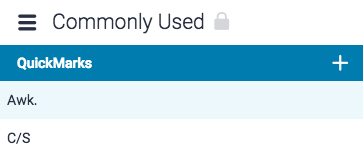
- Selecione o nome de um conjunto do QuickMark.
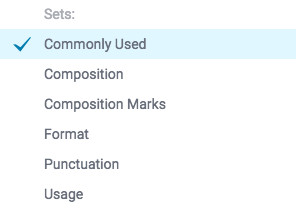
- Selecione o(s) QuickMark(s) que deseja arquivar. Segure a tecla Ctrl (Cmd no Mac) para selecionar várias correções. As correções selecionadas ficarão na cor azul.
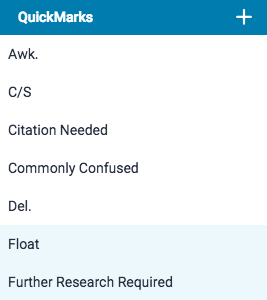
- Clique no botão Arquivo, na parte inferior central do gerenciador QuickMark, para arquivar os QuickMark(s) selecionados.
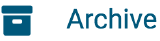
Arquivar um QuickMark irá removê-lo de todos os conjuntos do QuickMark Manager.
Was this page helpful?
We're sorry to hear that.
